10 oplossingen voor als je niet kunt bellen op je iPhone
Heb je geprobeerd te bellen vanaf je iPhone, maar het gesprek komt niet door? Waarschijnlijk hoor je de uitgaande kiestoon niet of eindigt het gesprek abrupt. Je scherm kan ook een foutmelding tonen met de tekst Call Failed .
Wat het onderliggende probleem ook is, er zijn verschillende oplossingen om verbindingsproblemen op te lossen en telefoongesprekken op een iPhone mogelijk te maken.
De vliegtuigmodus uitschakelen
De vliegtuigmodus op een iPhone inschakelen schakelt alle vormen van communicatie uit, inclusief inkomende en uitgaande sms-berichten en telefoongesprekken, om mogelijke interferentie tijdens het reizen te elimineren. Als de Vliegtuigmodus op dit moment echter niet nodig is, kan deze worden uitgeschakeld via het Control Center van het apparaat door het pictogram Vliegtuigmodus te selecteren.


Schakelen tussen het in- en uitschakelen van de vliegtuigmodus kan onverwachte complicaties met telefoongesprekken die niet aan deze instelling gekoppeld lijken te zijn, mogelijk verhelpen.
Controleer je mobiele plan
Als je iPhone geen telefoongesprekken kan voeren maar wel tekstberichten kan versturen, moet je mogelijk je mobiele plan onderzoeken. Als je de telefoontoepassing op je iPhone wilt gebruiken om te bellen, moet je over een werkend mobiel abonnement met voldoende beltegoed of belminuten beschikken.
Bepaalde telecommunicatieplannen adverteren met onbeperkt bellen als onderdeel van hun kenmerken; het is echter belangrijk op te merken dat een dergelijk voordeel beperkt kan zijn in zijn toepasbaarheid op specifieke soorten telefoonnummers of beperkt kan zijn tot bepaalde tijdsperioden gedurende de dag.
Het is cruciaal om te controleren of je mobiele abonnement is verlopen of onvoldoende saldo bevat voordat je verder gaat met spraakcommunicatie. Om dit probleem op te lossen, vul je het saldo van je account aan door het te hercoderen en overweeg je om over te stappen op een alternatief plan dat beter aansluit bij je behoeften.
Controleer het telefoonsignaal
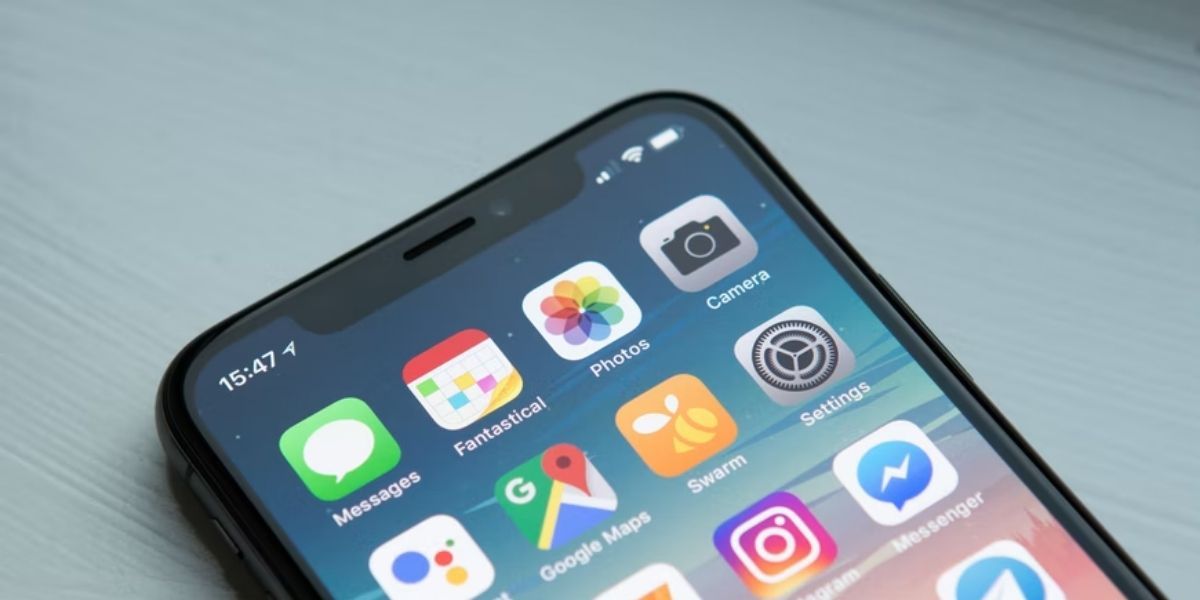
Als je je op een afgelegen plek buiten bevindt, of als er slecht weer zoals regen of sneeuw in de buurt is, kun je te maken krijgen met verminderde mobiele ontvangst. Om vast te stellen of dit de reden is dat je toestel niet kan bellen, kun je het signaal op de statusbalk van je iPhone bekijken.
Als er slechts één verticale balk oplicht op je mobiele apparaat, kan het de moeite waard zijn om naar een ander gebied te gaan voor een betere verbinding en om gemakkelijker te kunnen bellen.Als je je bijvoorbeeld in je slaapkamer bevindt, kan het mogelijk zijn om de ontvangststerkte die nodig is voor een succesvolle communicatiesessie te verbeteren als je naar alternatieve ruimtes in je woning gaat, zoals de kitchenette of de tuin buiten.
Als het apparaat geen service weergeeft of een melding geeft dat er geen verbinding is, kan het nodig zijn om contact op te nemen met je netwerkaanbieder via hun online portal om na te gaan of er dekking is op de huidige locatie.
Wi-Fi bellen inschakelen
Met Wi-Fi bellen kunnen gebruikers telefoongesprekken voeren en ontvangen, zelfs in gebieden met een zwak of geen mobiel signaal, zolang ze verbonden zijn met een draadloze internetverbinding.
Als je problemen ondervindt met het voeren van telefoongesprekken op je iPhone of merkt dat je gesprekken vaak worden afgebroken, is er een optie beschikbaar om dit probleem op te lossen. Om deze oplossing te gebruiken, ga je naar “Instellingen”, selecteer je “Telefoon” en schakel je de schakelaar naast “Wi-Fi Bellen” in. Door deze functie te activeren, kunnen eventuele problemen met de gesprekskwaliteit mogelijk worden opgelost bij gebruik van een draadloze netwerkverbinding.
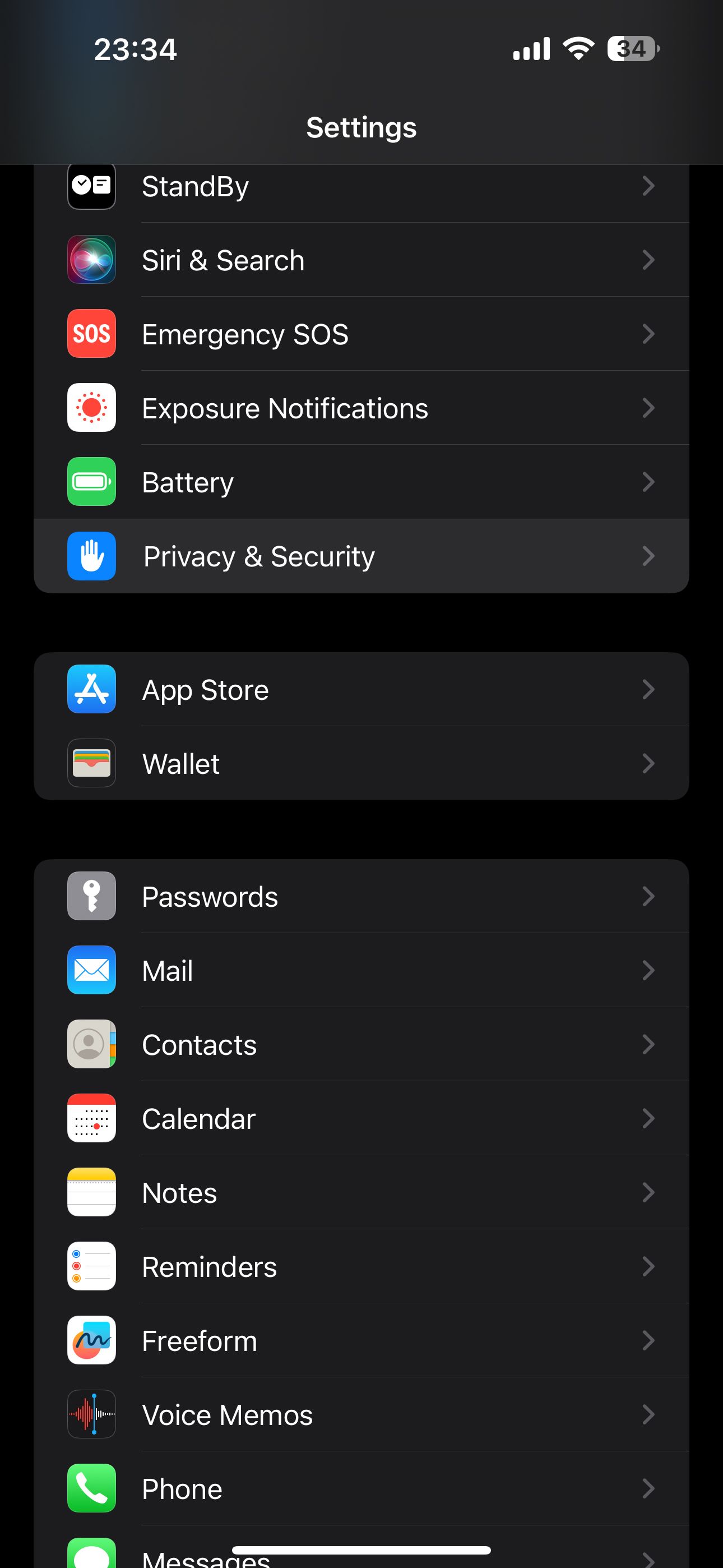
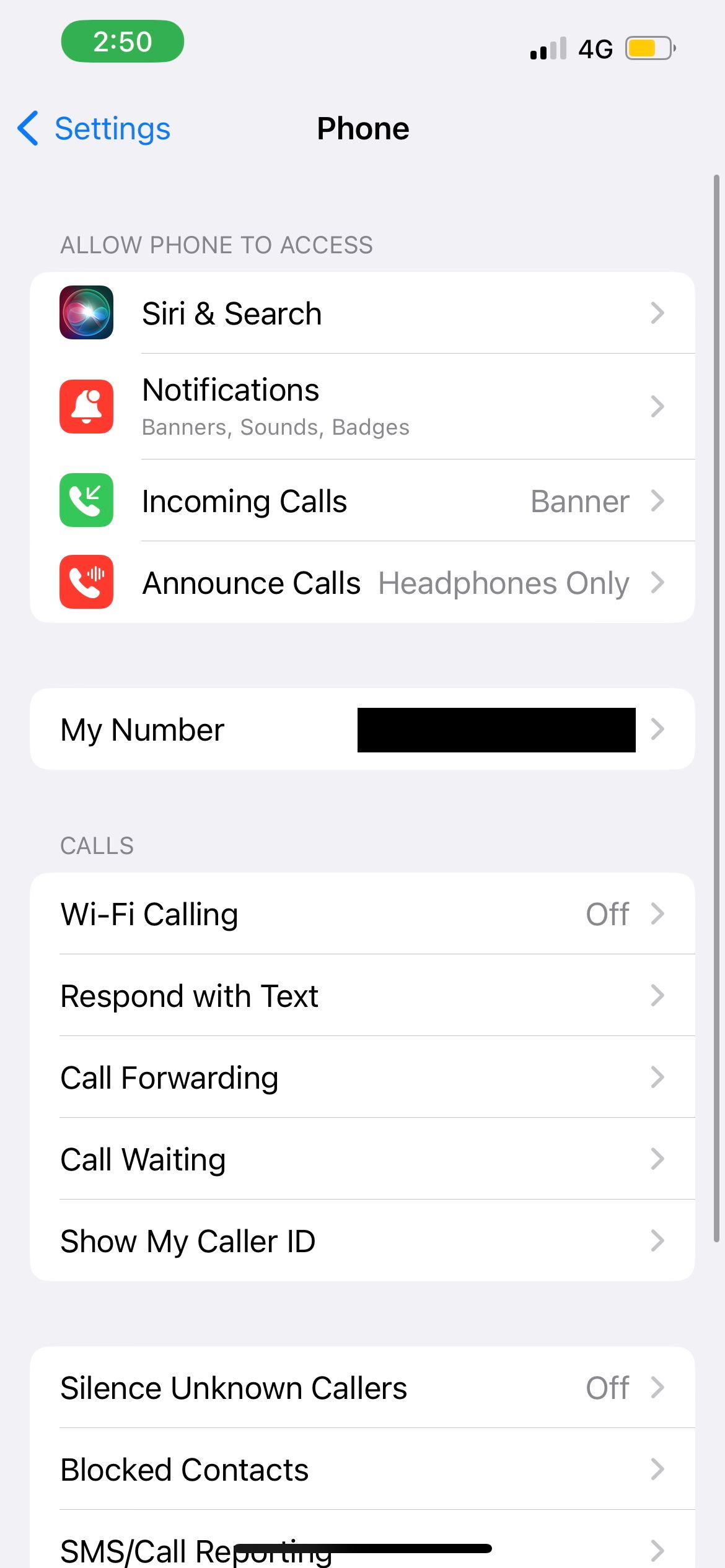
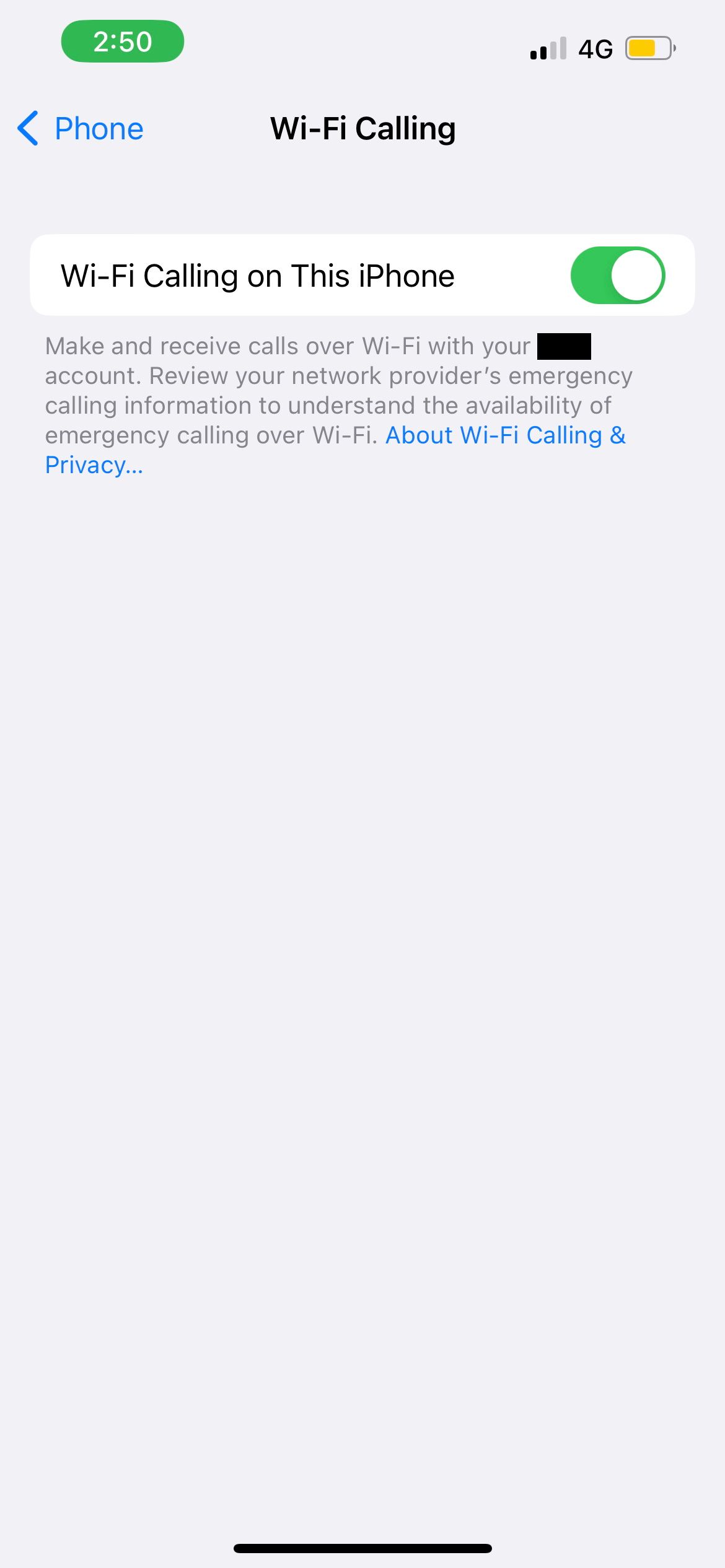 Sluiten
Sluiten
Controleren op een update van de providerinstellingen
Een alternatieve aanpak bestaat erin na te gaan of uw mobiele serviceprovider software-upgrades aanbiedt die van invloed zijn op het netwerk. Om dit proces te starten, moet je je iPhone verbinden met een Wi-Fi-verbinding of de functie voor mobiele gegevens activeren. Navigeer vervolgens naar de toepassing ‘Instellingen’ op je apparaat, selecteer ‘Algemeen’ en tik vervolgens op ‘Info’.
Als een relevante upgrade beschikbaar is, ziet u een melding voor Carrier Settings Upgrade. Door op “Bijwerken” te tikken, kunt u het installatieproces starten.
Uw iPhone opnieuw opstarten
Een van de eenvoudigste maar zeer effectieve oplossingen voor een groot aantal technische problemen met elektronische apparaten is het uitvoeren van een soft reset of herstart. Hoewel verschillende Apple iPhone modellen verschillende procedures vereisen voor het starten van een herstart, kunnen gebruikers onze uitgebreide gebruikershandleiding raadplegen voor stapsgewijze instructies over hoe deze taak uit te voeren, ongeacht of de fysieke knoppen van hun apparaat functioneel zijn of niet.
De simkaart van je iPhone verwijderen en opnieuw plaatsen

Een werkende simkaart is cruciaal voor het verzenden van berichten en het voeren van telefoongesprekken op een iPhone. Als het apparaat de simkaart niet goed herkent, kan de iPhone mogelijk niet meer bellen.
Als je problemen ondervindt met de simkaart van je iPhone, is er een eenvoudige oplossing. Door de simkaart voorzichtig uit je toestel te halen en opnieuw te plaatsen, kun je eventuele problemen oplossen. Het vinden van de simkaartlade is eenvoudig; deze bevindt zich aan de zijkant van je iPhone. Om de lade te verwijderen, kunt u gebruik maken van het SIM-uitwerpgereedschap dat in de verpakking van de iPhone is meegeleverd of een standaard paperclip die in de juiste vorm is gebogen.
Wanneer je de simkaart uit je iPhone haalt, moet je voorzichtig te werk gaan met een zachte, niet-schurende doek die vrij is van pluisjes of vuil. Na het schoonmaken plaats je de simkaart gewoon terug in de daarvoor bestemde sleuf en zorg je ervoor dat de kaart moeiteloos glijdt zonder overmatige druk uit te oefenen op het apparaat. Het hanteren van dergelijke kwetsbare onderdelen vereist uiterste zorgvuldigheid en voorzichtigheid om onbedoelde schade aan je iPhone tijdens deze procedure te voorkomen.
Werk je iPhone bij
Het bijwerken van je iPhone naar de nieuwste versie van het besturingssysteem, ook wel bekend als een iOS software-update, bevat vaak patches voor verschillende softwarefouten. In sommige gevallen kan het verhelpen van deze kleine technische fouten problemen bij het bellen of gebeld worden op je iPhone effectief verhelpen. Als je je toestel in een actuele staat houdt door tijdig updates voor het besturingssysteem uit te voeren, kunnen dergelijke connectiviteitsproblemen mogelijk worden verholpen.
We hebben een uitgebreide handleiding gemaakt over het updaten van je iPhone, die je kunt vinden op [link invoegen]. Gebruikers kunnen ook naar het instellingenmenu van hun apparaat gaan en navigeren naar “Algemeen” gevolgd door “Software-update” om te zien of er momenteel updates beschikbaar zijn voor hun specifieke model.
Netwerkinstellingen opnieuw instellen
Als je problemen ondervindt met het voeren van telefoongesprekken op je iPhone als gevolg van netwerkgerelateerde problemen, is een mogelijke oplossing het opnieuw instellen van de netwerkinstellingen van het apparaat.
Houd er rekening mee dat dit proces geen volledig herstel naar de oorspronkelijke staat inhoudt, maar eerder bepaalde draadloze informatie wist, waaronder opgeslagen Wi-Fi-wachtwoorden en gekoppelde Bluetooth-apparaten - die allemaal gemakkelijk opnieuw kunnen worden hersteld wanneer je maar wilt in de toekomst. De inhoud van je iPhone, waaronder applicaties, foto’s en muzikale composities, blijft onaangetast en volledig intact.
Alle instellingen opnieuw instellen
Als je iPhone ondanks eerdere pogingen om problemen op te lossen nog steeds niet in staat is om te bellen, is een laatste oplossing om alle configuraties van je iPhone te herstellen.Navigeer hiervoor naar “Instellingen”, gevolgd door “Algemeen” en vervolgens naar “iPhone resetten of wissen”. Selecteer “Alle inhoud en instellingen wissen” en voer ter bevestiging het wachtwoord van je apparaat in.
Selecteer niet de optie “Alle inhoud en instellingen wissen”, want dan wordt alle informatie op je iPhone gewist.
Het is goed om te weten dat deze methode een langere tijd in beslag kan nemen, vooral als je te maken hebt met grote hoeveelheden informatie op je apparaat. Voordat je deze aanpak probeert, is het verstandig om te onderzoeken of het probleem bij de beoogde ontvanger van het gesprek ligt en niet bij de telecommunicatie-infrastructuur. Om nog meer tijd en moeite te besparen, kan het raadzaam zijn om alternatieve communicatiemethoden te verkennen om te bevestigen dat het mobiele apparaat van de persoon in kwestie naar behoren functioneert, voordat je extra middelen investeert in het aanpassen van de instellingen op je eigen toestel.
Je iPhone kan niet het probleem zijn
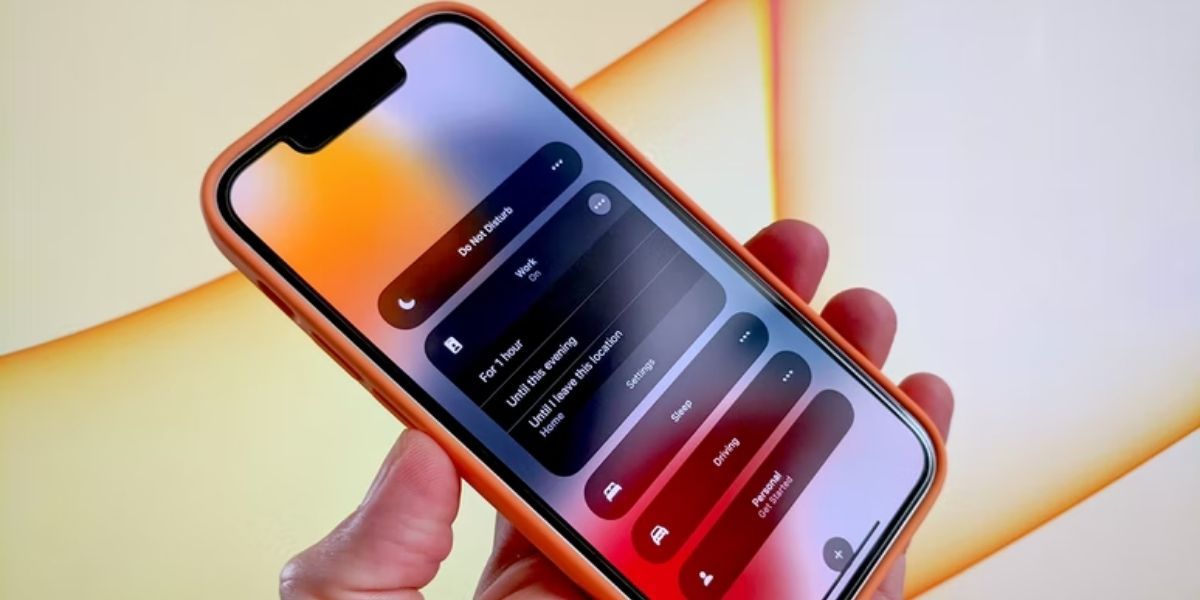
Er kunnen verschillende factoren zijn die ervoor zorgen dat het toestel van je beoogde ontvanger je oproep niet ontvangt, zoals een zwak of onstabiel signaal, dat losstaat van het feit of je er zelf last van hebt. Daarnaast is het mogelijk dat de persoon in kwestie opzettelijk de functie “Niet storen” op zijn apparaat heeft geactiveerd, waardoor inkomende gesprekken volledig worden geblokkeerd.
Een effectieve methode om vast te stellen of er een probleem is met de werking van je iPhone is door een korte test uit te voeren met een persoon die zich in je nabijheid bevindt, zoals een metgezel die in dezelfde kamer aanwezig is of een persoon die je kent en die bereikbaar is.
Aangeven dat een succesvolle uitgaande oproep vanaf een iPhone suggereert dat eventuele problemen bij het voltooien van de oproep waarschijnlijk in het communicatienetwerk van de beoogde ontvanger zitten.
Alternatieve manieren om iemand te bellen
Als het erop lijkt dat het probleem aan het toestel zelf ligt, is het misschien niet de beste optie om alleen met de telefoonapplicatie te bellen. Gelukkig zijn er verschillende andere manieren om te bellen met je iPhone.
FaceTime gebruiken
Probeer de FaceTime-applicatie te gebruiken om je contactpersoon te bellen als alternatief voor de Telefoon-app. Als je video inschakelt of niet, zal je iPhone het gesprek via je internetverbinding initiëren in plaats van via je mobiele netwerk.
Apps van derden gebruiken
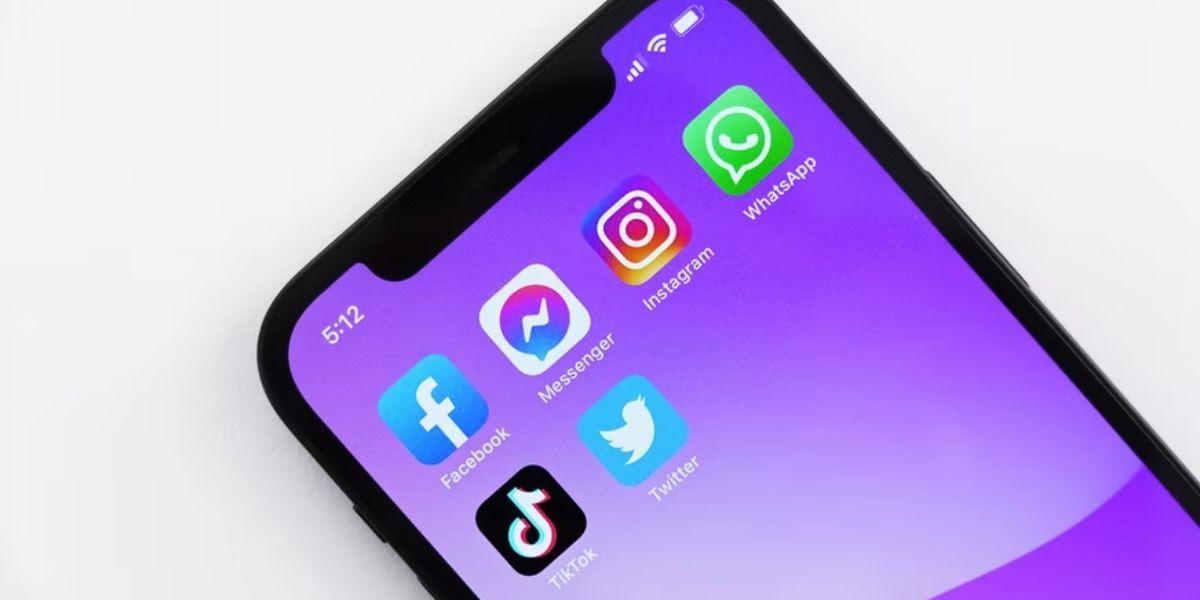
Als iemand toegang heeft tot een draadloos netwerk, kan hij applicaties van derden gebruiken, waaronder WhatsApp en Messenger, om communicatie via een internetverbinding zonder kosten mogelijk te maken.
De reikwijdte van de service is echter beperkt omdat beide partijen dezelfde applicatie moeten gebruiken voor communicatie. Bovendien moet het apparaat van de ontvanger een actieve internetverbinding hebben, via Wi-Fi of mobiele data, om meldingen over inkomende oproepen te ontvangen.
Een andere telefoon gebruiken
Een alternatieve oplossing houdt in dat een mobiel apparaat van iemand anders wordt gebruikt om een telefoongesprek te voeren. In gevallen waarin de persoon in kwestie geabonneerd is op een netwerk met een betere dekking dan uw eigen netwerk, kan deze aanpak mogelijk resulteren in een betere connectiviteit voor het maken en ontvangen van oproepen.
Houd rekening met de duur van je gesprek en de eventuele kosten die voortvloeien uit het gebruik van het mobiele apparaat van een andere persoon. Het is belangrijk om te voorkomen dat je vriend, die zo vriendelijk is geweest je toe te staan met zijn telefoon te bellen, buitensporige kosten moet betalen.
Je iPhone weer gebruiken om te bellen
We vertrouwen erop dat de reeks oplossingen en aanbevelingen in dit artikel alle problemen hebben opgelost die je mogelijk hebt ondervonden bij het bellen met je iPhone. Als het probleem echter niet is opgelost, kun je het beste contact opnemen met je serviceprovider of Apple om ondersteuning vragen.